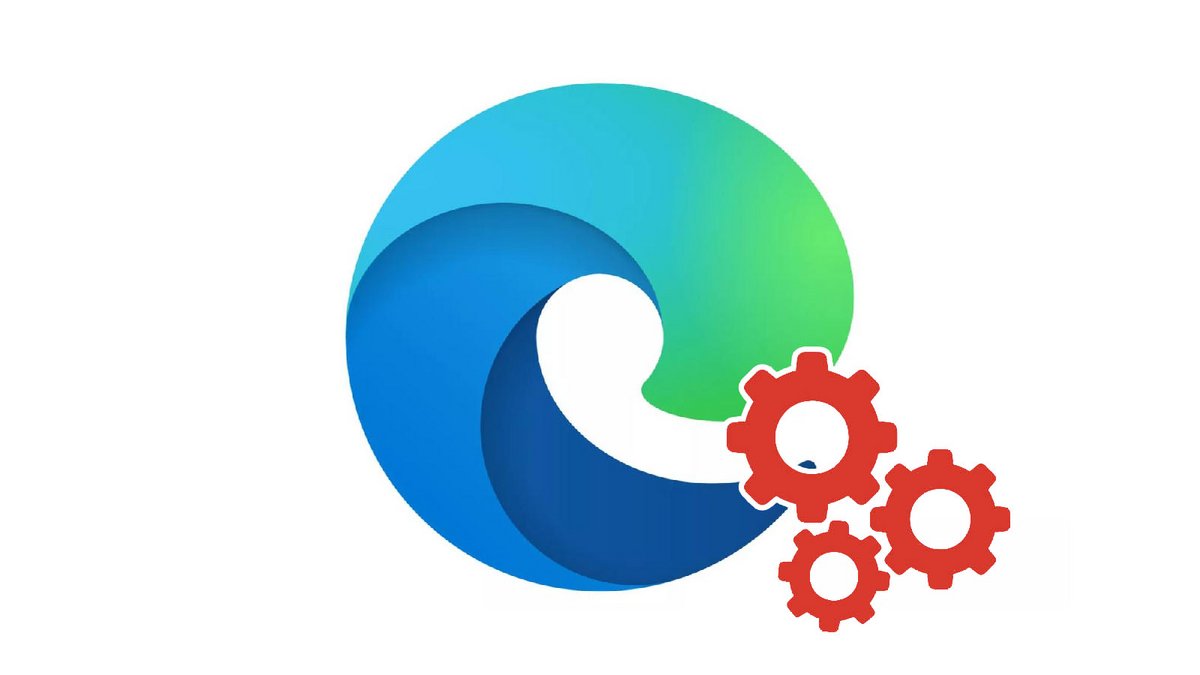
Les onglets sont l'élément central de votre navigateur web. Grâce à eux, vous pouvez accéder d'un clic à l'ensemble de vos pages sans jamais quitter la fenêtre du navigateur. Découvrez dans ce tutoriel comment ouvrir et fermer rapidement un onglet.
Tout comme Google Chrome, Microsoft Edge inclut un système très performant d'onglets pour vous permettre de regrouper l'ensemble de vos pages internet dans une seule et même fenêtre. Le système est très modulable pour vous permettre rapidement d'obtenir une collection d'onglets dans la fenêtre de votre navigateur et accéder plus rapidement à vos informations importantes.
Microsoft propose une interface extrêmement accessible et pensée pour le grand public afin de rapidement ouvrir et fermer un onglet. Vous ne savez pas encore comment vous y prendre pour maîtriser ce nouveau navigateur ? Rassurez-vous, on vous explique comment optimiser votre navigation sur Edge grâce aux onglets !
Ouvrir un onglet sur Edge
1. Dans la fenêtre du navigateur, cliquez sur le bouton « Nouvel onglet ». Il est symbolisé par « + » et se trouve juste à droite du premier onglet, au-dessus de la barre d'adresse. Vous pouvez également utiliser le raccourci clavier CTRL + T, qui ouvrira un nouvel onglet et vous amènera directement dans ce dernier.
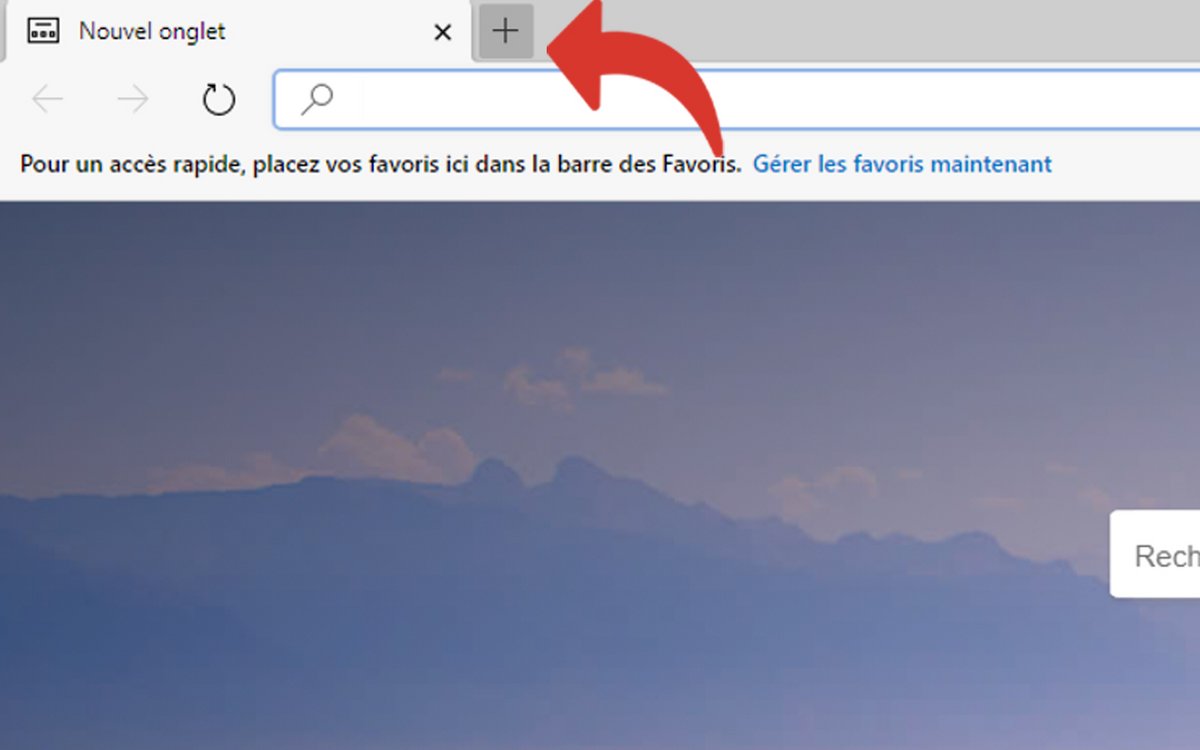
2. Le nouvel onglet est accessible depuis la barre d'onglets.
Fermer un onglet sur Edge
1. Il suffit de cliquer sur la petite croix, située à droite de l'onglet, au-dessus de la barre d'adresse. Vous pouvez également utiliser le raccourci clavier CTRL + W pour encore plus de rapidité.
Retrouvez nos tutoriels pour vous aider à optimiser votre navigation sur Edge :
- Comment rendre muet un onglet sur Edge ?
- Comment ouvrir un onglet dans une nouvelle fenêtre sur Edge ?
- Comment importer et exporter ses favoris sur Edge ?
- Comment afficher ses favoris sur Edge ?
- Comment ajouter un site aux favoris sur Edge ?
- Comment activer le mode lecture sur Edge ?
- Les raccourcis clavier indispensables sur Edge
- Comment activer et désactiver le mode plein écran d'Edge ?
- Intégration imminente de l'IA ChatGPT et DALL-E
- Compatibilité avec les extensions Chrome
- Espaces de travail appréciables en travail collaboratif
